Win10家庭版如何启用或禁用Windows Sandbox?
Win10家庭版如何启用Windows Sandbox功能?Windows Sandbox这项新功能允许用户在隔离环境下测试和运行各种应用程序。Sandbox本质上是一个轻量级虚拟机,目前已经在Win10 1903功能更新中上线,可以在隔离环境中运行不受信任的应用程序。但是不适用于WIn10家庭版,但是WIn10家庭版用户要是想要使用也不是不可能,今天小编就来向大家简单的介绍一下WIn10家庭版启用Windows Sandbox的方法,希望大家会喜欢。
Win10家庭版运行Windows Sandbox需满足的要求:
--AMD64体系结构(64位)。
--BIOS中启用的虚拟化功能。
--至少4GB的RAM。
--至少1 GB的可用磁盘空间。
--至少2个CPU内核。
在Win10家庭版启用Windows Sandbox的步骤:
--首先,从Deskmodder下载sandbox-installer.zip文件。
打开此zip文件,然后从存档中提取Sandbox Installer.bat文件。
运行批处理文件,然后在收到的UAC或“用户帐户控制”提示符下选择“是”。
一个命令提示符窗口将弹出并运行一批脚本。 然后根据其编程脚本运行。
完成后,命令行将提示您是否要立即重启计算机? (是/否)
输入Y,这将重新启动计算机。
它将在您的计算机上启用Windows沙盒功能。
Win10家庭版禁用Windows Sandbox的步骤:
1]使用Windows功能迷你窗口
在Windows搜索框中搜索“打开和关闭Windows功能”。
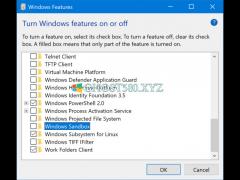
查找Windows Sandbox的条目,并确保未选中该条目。
选择确定。
它将在新的迷你窗口中处理一些更改,并提示您重新启动计算机。 选择立即重启。
现在它将重新启动计算机,并且Windows Sandbox功能现在将被卸载。
2]使用Windows命令提示符命令行
使用管理员级别权限打开windows 10命令提示符。
执行以下命令:
Dism /online /Disable-Feature /FeatureName:"Containers-DisposableClientVM"
出现提示时,输入Y重新启动计算机。
3]使用批处理文件
从Deskmodder下载sandbox-UnInstaller.zip文件。
打开此zip文件,然后从存档中提取Sandbox UnInstaller.bat文件。
运行批处理文件,然后在收到的UAC或“用户帐户控制”提示符下选择“是”。
一个命令提示符窗口将弹出并运行一批脚本。 然后根据其编程脚本运行。
完成后,命令行将提示您是否要立即重启计算机? (是/否)
输入Y,这将重新启动计算机。
它将禁用计算机上的Windows沙盒功能。
以上介绍的内容就是关于WIn10家庭版启用和禁用Windows Sandbox功能的方法教程,不知道大家学会了没有,如果有需要的话可以按照小编的方法自己尝试一下,希望可以帮助大家解决问题,谢谢!!!了解更多的教程资讯亲关注我们系统天地网站~~~~~










 苏公网安备32032202000432
苏公网安备32032202000432